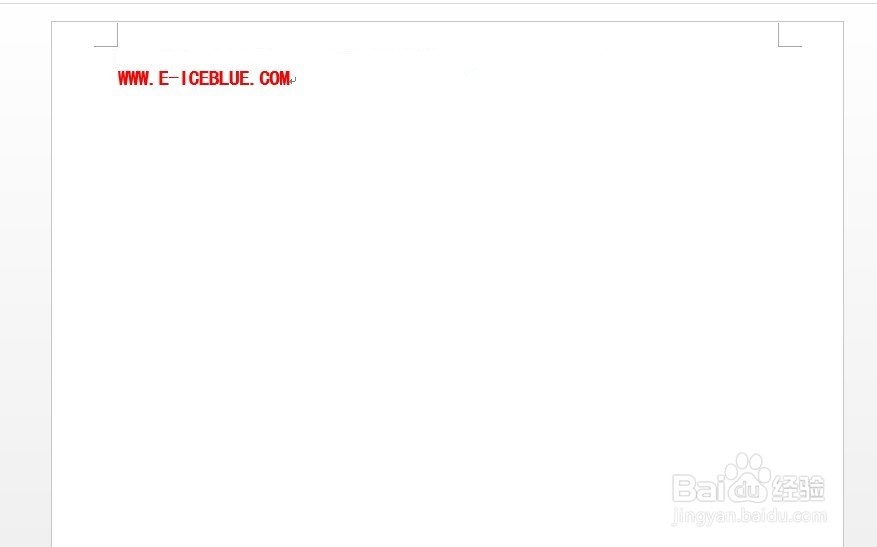C# 添加 Word 超链接
1、下载安装该类库后,注意添加引用Spire.Doc.dll。dll文件可在安装路径下的Bin文件夹中获取。
2、添加文本超链接
【C#】
//创建一个Document实例并添加section
Document doc = new Document();
Section section = doc.AddSection();
//添加指向网址的超链接
Paragraph para = section.AddParagraph();
Paragraph para1 = section.AddParagraph();
para1.AppendHyperlink("www.e-iceblue.com", "www.e-iceblue.com",HyperlinkType.WebLink);
//添加指向邮件地址的超链接
Paragraph para2 = section.AddParagraph();
para2.AppendHyperlink("mailto:support @ e-iceblue.com", "support @ e-iceblue.com",HyperlinkType.EMailLink);
//添加指向外部文件的超链接
Paragraph para3 = section.AddParagraph();
string filePath = @"C:\Users\Administrator\Desktop\月销售统计表.xls";para3.AppendHyperlink(filePath, "点击此处打开另一个文档",HyperlinkType.FileLink);
//设置段落之间的间距
para1.Format.AfterSpacing = 15f;
para2.Format.AfterSpacing = 15f;
//保存文档
doc.SaveToFile("文本超链接.docx", FileFormat.Docx2013);
调试代码并运行后,生成文档,如图所示:
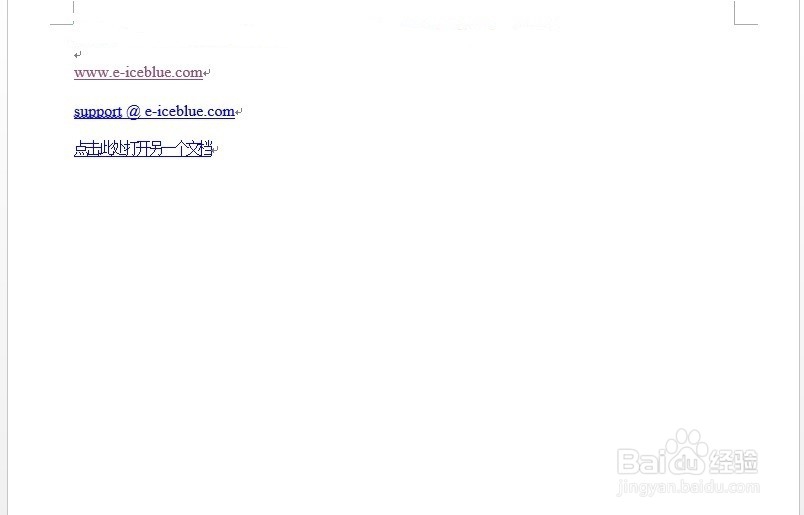
3、添加图片超链接
【C#】
//创建一个Document实例并添加section
Document doc = new Document();
Section section = doc.AddSection();
//添加段落
Paragraph para = section.AddParagraph();
//添加图片到段落并插入网站链接
Image image = Image.FromFile(@"C:\Users\Administrator\Desktop\logo.jpg");
Spire.Doc.Fields.DocPicture picture = para.AppendPicture(image);
para.AppendHyperlink("www.e-iceblue.com", picture, HyperlinkType.WebLink);
//保存文档
doc.SaveToFile("图片超链接.docx", FileFormat.Docx2013);
调试代码并运行后,生成文档如下图:

4、格式化文本超链接
默认状态下,超文本链接通常显示为蓝色带下划线。为了让超链接更醒目,我们也可以更改超链接的显示形式,例如去掉下划线、改变文本颜色、设置字体大小等。
【C#】
//创建一个Document实例并添加section
Document doc = new Document();
Section section = doc.AddSection();
//添加段落
Paragraph para = section.AddParagraph();
//添加超链接到段落并返回到一个TextRange对象
TextRange txtRange = para.AppendHyperlink("www.e-iceblue.com", "WWW.E-ICEBLUE.COM", HyperlinkType.WebLink);
//在TextRange中设置字体名字、大小、颜色、样式
txtRange.CharacterFormat.FontName = "黑体";txtRange.CharacterFormat.TextColor = Color.Red;
txtRange.CharacterFormat.FontSize = 15;
txtRange.CharacterFormat.Bold = true;
txtRange.CharacterFormat.UnderlineStyle = UnderlineStyle.None;
//保存文档
doc.SaveToFile("格式化超链接.docx", FileFormat.Docx2013);
调试代码并运行后,生成文档如下图: